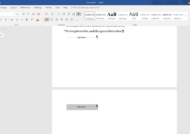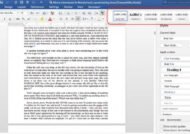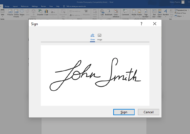بسیاری از دانشجویان با وجود آشنایی با ورد و نحوه کار با آن برای ایجاد پاورقی در ورد مشکل دارند. ضمن اینکه پاورقی برای توضیحات اضافه در مورد یک کلمه یا اصلاح در متن ضروری است. بنابراین یادگیری آن غیر قابل اغماض است. چون کاربرد زیادی در پروژه ها و پایان نامه ها دارد.
ایجاد پاورقی در ورد
معمولاً پاورقی در بسیاری از پایان نامه ها، کتاب ها و … وجود دارد. این پاورقی برای تکمیل توضیحات متن آورده می شود. کلمه ای که در پاورقی توضیح داده می شود، معمولاً با علامت ستاره یا اعداد مشخص می شود. تعریف دقیق پاورقی یک مرجع یا یادداشت در انتهای صفحه می باشد که معمولاً با علاماتی از اعداد یا حروف مشخص می شود. برای ایجاد پاورقی در ورد باید از گزینه Footnote استفاده کرد.
چگونه پاورقی در ورد داشته باشیم؟
ابتدا برنامه ورد را باز کرده، بعد از کلمه ای که نیاز به توضیح در پاورقی دارد، یک بار کلیک نمایید و آن گاه بر روی تب Reference زده و Insert foonote را بزنید. در این وضعیت به طور خودکار به انتهای صفحه هدایت می شوید. حالا امکان نوشتن توضیحات اضافه در انتهای صفحه برای شما فراهم خواهد شد.

اگر پاورقی شما نیاز به اعمال ویرایش دارد، بر روی نشانه ای که در تصویر نمایان شده کلیک تا پنجره مورد نظر برای شما فعال گردد.
با footnote در این پنجره می توانید محل قرار گرفتن پاورقی را مشخص کنید(بعد از اتمام متن و انتهای صفحه).
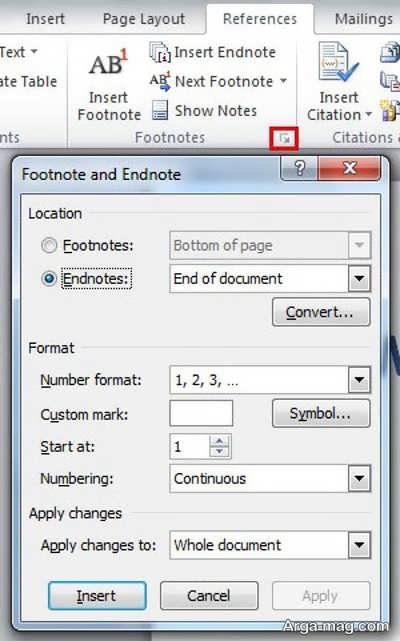
با گزینه Number format می توانید این پاورقی را بر حسب حروف یا اعداد اعمال کنید.
با گزینه Numbering می توانید پیوستگی بین پاورقی ها را از بین ببرید. به گونه ای که شماره گذاری از هر صفحه به طور مجزا شروع شود. برای قرار گرفتن پاورقی بدین وضعیت باید گزینه Restart each page را فعال تا شماره گذاری پاورقی در هر صفحه از شماره یک شروع شود.
اگر می خواهید پاورقی راست چین باشد، بر روی Draft در تصویر کلیک و یا از قسمت تب view گزینه Document views را انتخاب و آن گاه از تب References، گزینه show notes را فعال کنید. در پنجره باز شده، متن پاورقی را انتخاب و از قسمت تب Home، گزینه Right to left text direction را فعال کنید.

برای منتقل کردن خط پاورقی بر روی فلش کوچک قسمت Endnotes کلیک و این قسمت را بر روی Endnote separator بگذارید. برای انتقال پاورقی به قسمت راست کلیدهای Ctrl و شیفت راست یا کلیدهای Ctrl+R و برای انتقال خط پاورقی به سمت چپ از Ctrl+L یا کلیدهای Ctrl و شیفت چپ استفاده کنید. برای حذف پاورقی در ورد بر روی پاورقی کلیک و دکمه Delete را بزنید. آن گاه وارد تب view شده و در قسمت Document view، وضعیت را از حالت Draft به Print Layout تغییر دهید. همچنین می توانید گزینه print layout را از نوار ابزار پایین انتخاب کنید.
اگر به دنبال حذف تمام پاورقی ها هستید، یاید درون متن کلیک و از تب Home در قسمت Editing بر روی Replace کلیک کنید.

در پنجره باز شده، بر روی More کلیک کنید.
در قسمت special روی گزینه Footnote mark کلیک تا کد “e^” در قسمت Find what نمایان شود. قسمت Replace width را خالی بگذارید و بر روی Replace all کلیک کنید. با این روش تمام پاورقی ها حذف می شود.
مسلماً با شناخت روش های درج پاورقی در برنامه ورد و اعمال تغییرات نسبت به آن می توانید به راحتی در ورد تایپ کنید و به شکل زیبایی متن مورد نظر را در آن درج نمایید.
منبع : آرگا